Масштабные линейки—ArcGIS Pro | Документация
Масштабная линейка позволяет визуально оценивать на карте размер объектов и расстояние между ними. Масштабная линейка — это линия или полоса, разделенная на части. Она подписана согласно реальным расстояниям на поверхности Земли, обычно в кратных единицах карты, таких как десятки километров или сотни миль. Масштабные линейки связаны с фреймом карты в компоновке. Если масштаб карты данного фрейма изменился, масштабная линейка также изменится, чтобы оставаться корректной.
Масштабы карты часто являются средними и могут варьироваться в зависимости от системы координат, широты, направления и экстента карты. Во многих случаях масштаб, указанный в виде карты, отражает масштаб в местоположении вдоль экватора, и именно это отображается на шкале масштаба. Вы можете включить опцию Вычислить в центре на вкладке Опции на панели Элемент, чтобы вычислить масштаб карты, используя центр фрейма карты.
Вставка масштабной линейки
При добавлении на страницу масштабной линейки она автоматически связывается с фреймом карты по умолчанию. Если на странице нет фрейма карты, масштабная линейка не связана ни с одной картой, для фрейма устанавливается значение <Нет>. Вы можете задать фрейм карты для масштабной линейки после вставки.
Если на странице нет фрейма карты, масштабная линейка не связана ни с одной картой, для фрейма устанавливается значение <Нет>. Вы можете задать фрейм карты для масштабной линейки после вставки.
Чтобы вставить масштабную линейку, выполните следующие действия:
- Убедитесь, что компоновка является активной.
Масштабные линейки можно добавлять только на виды компоновки. Их нельзя добавлять в виды карты.
- На вкладке Вставка в группе Зарамочное оформление карты щелкните Масштабная линейка .
Щелкните верхнюю половину кнопки, чтобы вставить масштабную линейку по умолчанию. Щелкните нижнюю половину кнопки, чтобы выбрать масштабную линейку из галереи.
- Перетащите масштабную линейку на нужное место компоновки.
Подсказка:
Если вы хотите использовать текст масштаба вместо масштабной линейки, вставьте динамический текст.
Изменение оформления масштабной линейки
После добавления масштабной линейки на компоновку, ее можно изменить. Задайте стратегию расположения, чтобы определить, как линейка будет реагировать на изменение масштаба карты. Изменить способ отображения линейки, настроив ее символы или свойства единиц карты, делений, чисел, отметок и линеек. Вы также можете добавить границу, фон и тень.
Задайте стратегию расположения, чтобы определить, как линейка будет реагировать на изменение масштаба карты. Изменить способ отображения линейки, настроив ее символы или свойства единиц карты, делений, чисел, отметок и линеек. Вы также можете добавить границу, фон и тень.
Для изменения масштабной линейки выполните следующие шаги:
- На панели Содержание щелкните масштабная линейка кнопкой и выберите Свойства , чтобы открыть панель Элемент.
- На панели Элемент выберите вкладку, содержащую свойства, которые вы хотите изменить.
Вкладка Опции
Выбор единиц карты и присвоение им символов.
Вкладка Свойства
Выберите стратегию расположения, измените свойства и символы делений, чисел, отметок и линеек.
Вкладка Отображение
Задайте свойства рамки, фона и тени.

- Настройте свойства. Чтобы настроить символы единиц карты, делений, чисел, отметок и линеек, щелкните кнопку Символ рядом с элементом.
После настройки масштабной линейки, можно сохранить ее в стиле, чтобы снова использовать в будущих проектах без переформатирования.
Если вы не можете настроить линейку так, как вам необходимо, с помощью параметров, рассмотрите возможность ее конвертации в графику. Для этого щелкните масштабную линейку правой кнопкой мыши на панели Содержание и выберите Конвертировать в графику . Это преобразует линейку в группы графических элементов, которые можно обрабатывать по-отдельности. Однако после конвертации в графику, она теряет связь с картой. Последующие изменения масштаба не будут отражаться на линейке.
Единицы карты
Единицы карты — это значение расстояния, отображающееся на линейке, например, мили или километры. На вкладке Опции , можно выбрать единицы карты с помощью опций в ниспадающем списке Единицы карты. Если вы не видите нужную единицу в списке, добавьте ее в качестве единицы измерения расстояния в свой проект. Также вы можете изменить Текст подписи, чтобы настроить, как значение записывается на масштабной линейке. Например, можно настроить Текст подписи как KM вместо километров. Чтобы изменить размер, шрифт или другие свойства текста подписи, нажмите кнопку Символ.
Если вы не видите нужную единицу в списке, добавьте ее в качестве единицы измерения расстояния в свой проект. Также вы можете изменить Текст подписи, чтобы настроить, как значение записывается на масштабной линейке. Например, можно настроить Текст подписи как KM вместо километров. Чтобы изменить размер, шрифт или другие свойства текста подписи, нажмите кнопку Символ.
Стратегия расположения
На вкладке Свойства можно задать стратегию расположения масштабной линейки. Это управляет изменением линейки при изменении масштаба карты. С некоторыми стратегиями расположения, при изменении масштаба карты линейка становится длиннее или короче. С другими стратегиями меняются только цифры. Доступны четыре стратегии расположения.
| Стратегия расположения | Описание |
|---|---|
| Изменить цену деления | Сохраняется число делений; ширина линейки практически не изменяется, изменяется ее цена деления. |
| Изменить число делений | Сохраняется цена деления линейки; ширина линейки практически не изменяется, изменяется число ее делений. Можно вручную изменять размер масштабной линейки. |
| Настроить деления и цену | Сохраняет количество промежуточных делений и пытается сохранить ширину масштабной линейки, настраивая сначала число делений, а затем цену деления. Можно вручную изменять размер масштабной линейки. |
| Изменить ширину | Сохраняется цена деления линейки и число ее делений; при изменении масштаба карты изменяется. Вручную изменять размер масштабной линейки нельзя. |
Деления
На масштабных линейках может отображаться одно расстояние — например, 100 миль — или она может делиться для отображения нескольких расстояний. Деление и место деления определяются заданным числом Делений и Промежуточных делений на вкладке Свойства . Если стратегия расположения позволяет, также можно настроить опцию Значение деления, сделав деления шире или уже. Цена промежуточного целения — это цена деления, разделенная на число промежуточных делений.
Только стратегии расположения Изменить число делений и Изменить ширину позволяют управлять Делениями и Промежуточными делениями. В других стратегиях расположения они вычисляются автоматически.
Числа
Частота, положение и символ чисел масштабной линейки также задаются на вкладке Свойства . Выберите опцию в ниспадающем списке Частота, чтобы определить, где будут размещаться числа на масштабной линейке. Доступно множество опций, включая Нет надписей, Одна надпись и Деления. Используйте ниспадающий список Позиция, чтобы задать, где отображаются числа на масштабной линейке. Например, имеются опции отображения над или под линейкой.
Используйте ниспадающий список Позиция, чтобы задать, где отображаются числа на масштабной линейке. Например, имеются опции отображения над или под линейкой.
Доступны дополнительные опции для задания округления значений, дополнительных нулей, использования десятичных знаков, если необходимо, отображения знаков разделения разрядов, отображения первого или последнего значений вне пределов линейки.
Чтобы изменить размер, шрифт или другие тестовые свойства чисел, нажмите кнопку Символ.
Метки
Метки показывают деления масштабной линейки в виде линий на шкале. Есть три типа меток:
- Метки делений — линии отображаются на делениях линейки
- Метки промежуточных делений — линии отображаются на промежуточных делениях масштабной линейки
- Метка средней точки — одна линия отображается посередине, между началом линейки и первым делением.
Вы можете присвоить различным типам разные символы с помощью вкладки Свойства , нажав кнопку Символ под соответствующим типом метки и сделав необходимые изменения.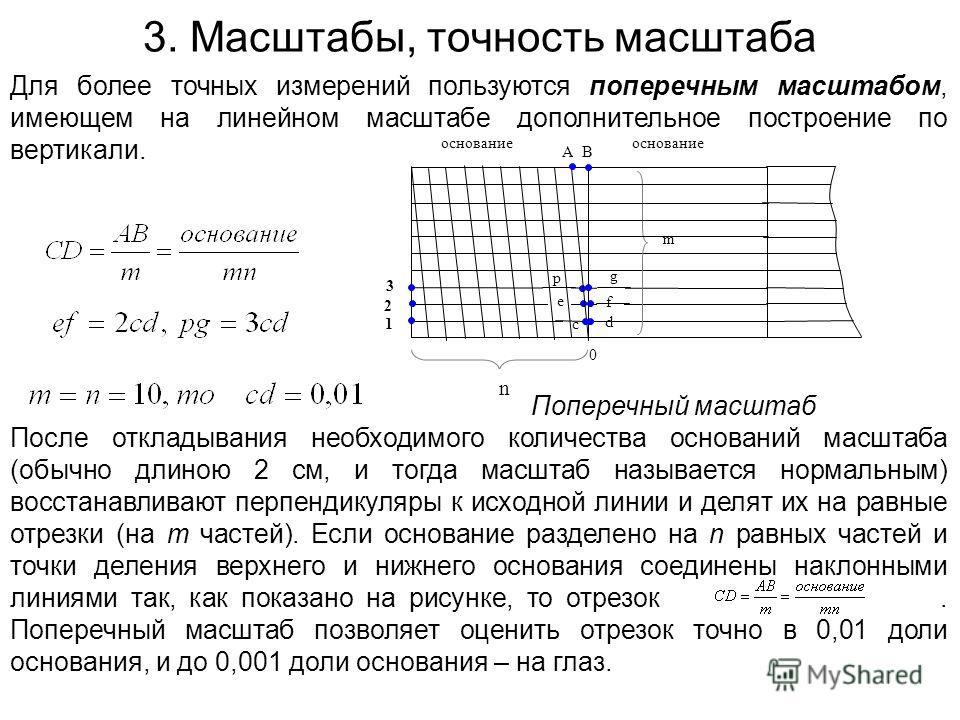 Используйте ниспадающий список Частота, чтобы определить отображаемые метки, и ниспадающий список Позиция, чтобы задать отображение меток относительно линейки. Например, имеются опции отображения над или под линейкой.
Используйте ниспадающий список Частота, чтобы определить отображаемые метки, и ниспадающий список Позиция, чтобы задать отображение меток относительно линейки. Например, имеются опции отображения над или под линейкой.
Линейка
Вы можете присвоить символы масштабной линейке на вкладке Свойства . Доступные свойства символов зависят от типа добавленной масштабной линейки. Некоторые масштабные линейки являются линиями, другие — простыми или составными линейками. Если вы не видите нужных вам опций, измените стиль масштабной линейки, выбрав опцию в ниспадающем меню Стиль на вкладке Опции .
Для любого типа масштабной линейки можно изменить символы с помощью кнопки Символ. Для масштабных линеек в виде линий можно выбрать опцию Ступенчатая, чтобы отобразить линейку с линиями под углом, в зависимости от значения Высота. Для линеек можно задать значение Высоты, чтобы определить высоту линейки, и выбрать опцию в ниспадающем меню Стиль, чтобы выбрать способ отображения дополнительных символов линейки. Ниспадающее меню Стиль не доступно для масштабных линеек с единственным делением, поскольку они не поддерживают различные двухсимвольные стили.
Ниспадающее меню Стиль не доступно для масштабных линеек с единственным делением, поскольку они не поддерживают различные двухсимвольные стили.
Связанные разделы
Отзыв по этому разделу?
3. Что такое масштаб карты
🔍 Поиск по сайту
Найти:Величина (степень) уменьшения местности на карте называется масштабом карты.
Такое уменьшение бывает очень большим: в десять, пятьдесят, сто тысяч раз и даже больше. Так сильно уменьшают изображение местности на карте для того, чтобы ею удобно было пользоваться. Ведь нельзя же делать карту, например, участка от Москвы до Петербурга в масштабе, уменьшающем эту местность всего в два или в десять раз: расстояние от Москвы до Петербурга более 600 километров; если его уменьшить даже в сто раз, то карта, сделанная на листе бумаги длиною более б км, будет совершенно непригодна — ею невозможно будет пользоваться. Да и весить такая карта будет около 18 тонн, ведь бумага — тяжелый материал.
В таком крупном масштабе, как один к ста, один к тысяче или один к пяти тысячам, делают только особые карты очень маленьких участков местности — строительных площадок, полей, лесных угодий, территорий парков или небольших населенных пунктов. И называются они уже не картами, а планами участков местности.
Принято выпускать топографические карты в таких масштабах:
1:10 000 (один к десяти тысячам),
1:25 000 (один к двадцати пяти тысячам),
1:50000 (один к пятидесяти тысячам),
1:100 000 (один к ста тысячам),
1:200000 (один к двумстам тысячам).
Масштаб каждой карты выражается чаще всего в виде дроби, у которой в числителе всегда стоит единица, а в знаменателе — число, которое показывает, во сколько раз уменьшено изображение местности на этой карте. Такой вид масштаба называется численным. При помощи знаменателя численного масштаба карты мы всегда можем вычислить действительное расстояние между любыми точками местности. Например, если на карте масштаба 1:50 000, измерив линейкой расстояние между какими-нибудь двумя пунктами, мы получим расстояние, равное 7 см, то, зная что на этой карте вся местность уменьшена в пятьдесят тысяч раз, мы умножим 7 см на 50 000 и получим 350 000 см (то есть 3 тысячи 500 метров, или три с половиной километра).
Кроме численного, масштаб может иметь и другие виды — словесный (натуральный) и линейный (графический) вид. Так, например, масштаб 1:25 000 может быть выражен словами: в одном сантиметре карты содержится двадцать пять тысяч сантиметров местности; масштаб 1:100 000 можно выразить так: в одном сантиметре карты сто тысяч сантиметров местности.
Но так как поверхность земли измерять в таких мелких величинах, как сантиметры (и даже метры), неудобно, надо всегда уметь быстро преобразовать знаменатели масштабов в более крупные единицы измерения — в километры. Делается это просто: зачеркнув (мысленно) у знаменателя два последних знака, получим число метров.
Третий вид масштаба — линейный — представляет собой прямую линию, разделенную на несколько отрезков. В каждом отрезке заключено какое-нибудь круглое число метров или километров местности. Крайний левый отрезок линейного масштаба, кроме того, делится на дробные части.
Линейный масштаб позволяет определить по карте расстояния по прямой между любыми точками маршрута даже тогда, когда у вас под рукой нет никаких измерительных инструментов. Для этого нужно приложить к двум точкам на карте, между которыми требуется измерить расстояние, узкую полоску бумаги и карандашом сделать на ней штрихи напротив этих точек. Затем надо приложить полоску бумаги к линейному масштабу карты так, чтобы первый штрих оказался против какого-либо деления, расположенного справа от нулевого деления, а левый штрих оказался бы на левом от нуля отрезке масштаба. Против правого штриха читаем целое количество километров, а против левого штриха легко определяем доли километра и получаем результат.
Для этого нужно приложить к двум точкам на карте, между которыми требуется измерить расстояние, узкую полоску бумаги и карандашом сделать на ней штрихи напротив этих точек. Затем надо приложить полоску бумаги к линейному масштабу карты так, чтобы первый штрих оказался против какого-либо деления, расположенного справа от нулевого деления, а левый штрих оказался бы на левом от нуля отрезке масштаба. Против правого штриха читаем целое количество километров, а против левого штриха легко определяем доли километра и получаем результат.
Как создать масштаб карты
••• sbelov/iStock/GettyImages
Обновлено 06 декабря 2020 г.
Автор Daniel Pinzow
Масштаб карты чрезвычайно важен при определении фактического расстояния между двумя точками. Все масштабы карты, такие как вербальный, дробный и линейный масштабы, включают отношения, потому что вы сравниваете расстояние между двумя точками на карте и фактическое расстояние между точками. Для небольших мест, таких как город, полезен масштаб от 1 дюйма на карте до 30 000 дюймов на земле, 2500 футов. Однако для более крупного местоположения, такого как Северная Америка, 1 дюйм на карте соответствует гораздо большему расстоянию на земле.
Однако для более крупного местоположения, такого как Северная Америка, 1 дюйм на карте соответствует гораздо большему расстоянию на земле.
Измерение карты и двух местоположений
Чтобы создать масштаб, вы должны знать физический размер карты. Следовательно, вы должны измерить длину карты. Например, если длина карты составляет 12 дюймов, разбейте карту на части с шагом в один дюйм. Затем найдите конкретное расстояние по прямой — расстояние по прямой — между двумя точками на карте. Предположим, вы смотрите на карту северо-восточного региона США длиной 12 дюймов. Расстояние между Нью-Йорком и Филадельфией на карте ровно один дюйм. Фактическое расстояние по прямой между двумя городами составляет 81 милю. Масштаб карты будет 1 дюйм = 81 миля.
Создание вербального масштаба
Вербальный масштаб — это самый простой из трех типов масштаба карты, поскольку он обеспечивает расстояние по карте и фактическое расстояние. Пример словесной шкалы: 1 сантиметр = 30 миль. В этом случае 1 сантиметр на карте соответствует расстоянию по прямой в 30 миль. При обучении детей картографическим масштабам вводите словесный масштаб перед дробным и штриховым масштабами.
Пример словесной шкалы: 1 сантиметр = 30 миль. В этом случае 1 сантиметр на карте соответствует расстоянию по прямой в 30 миль. При обучении детей картографическим масштабам вводите словесный масштаб перед дробным и штриховым масштабами.
Создание дробной шкалы
Дробные шкалы записываются либо в виде дроби, либо в виде отношения, поскольку дроби представляют собой отношения, сравнивающие числитель со знаменателем. Используя приведенный выше пример, словесная шкала 1 сантиметр = 30 миль будет записана как 1/30 или 1:30. Дробные шкалы более сложны в использовании, поскольку единицы измерения не предусмотрены. Вам нужно измерить длину карты и две определенные точки на карте, чтобы определить единицы, используемые в масштабе. На некоторых топографических картах Геологической службы США используется дробный масштаб с метрической единицей длины, такой как метры и сантиметры.
Создание гистограммы
Гистограммы также можно найти на официальных картах.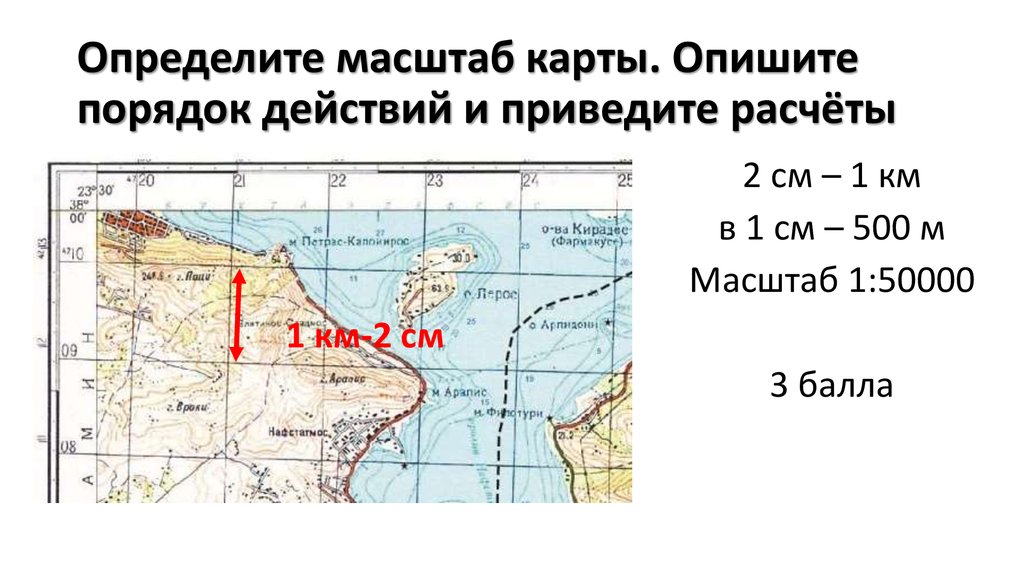 Шкалы с линейчатой шкалой выгодны тем, что обеспечивают физическое представление расстояния на карте. Например, 1 дюйм может равняться 5 милям на линейной шкале. Шкалы с гистограммой иногда сбивают детей с толку, потому что первая часть гистограммы — обычно левый конец гистограммы — обозначена как 1 миля или 1 километр, а не как 0 миль или километров. Это происходит потому, что создатели карты хотят разделить первую часть полосы на доли мили, например 1/2 или 1/4 мили, для точной настройки масштаба. Шкала полос выгодна тем, что вы можете изменить размер полосы, чтобы она соответствовала размеру карты.
Шкалы с линейчатой шкалой выгодны тем, что обеспечивают физическое представление расстояния на карте. Например, 1 дюйм может равняться 5 милям на линейной шкале. Шкалы с гистограммой иногда сбивают детей с толку, потому что первая часть гистограммы — обычно левый конец гистограммы — обозначена как 1 миля или 1 километр, а не как 0 миль или километров. Это происходит потому, что создатели карты хотят разделить первую часть полосы на доли мили, например 1/2 или 1/4 мили, для точной настройки масштаба. Шкала полос выгодна тем, что вы можете изменить размер полосы, чтобы она соответствовала размеру карты.
Статьи по теме
Ссылки
- Муниципальный колледж Чемекета: Масштабы карты
Об авторе
Даниэль Пинцов несколько лет работал учителем урбанистики. У него есть опыт в различных предметах, от биологии и химии до истории и спорта. Кроме того, он много работал над внешкольными программами STEM (наука, технология, инженерия и математика).
Руководство для начинающих по измерению расстояния на карте
Как измерить расстояние на карте
Измерение расстояния является ключевым инструментом при чтении карты и особенно полезно для туристов и велосипедистов, которые хотят измерить, как далеко они проехали или как далеко они хотят проехать. Узнайте, как легко измерить расстояние на карте с помощью нашего краткого и простого руководства.
Узнайте, как легко измерить расстояние на карте с помощью нашего краткого и простого руководства.
Зарегистрироваться
Просмотрите бумажные карты
Шаг 1: Найдите свой масштаб
Прежде всего, вы должны знать свой масштаб. Если вы понимаете число масштаба карты, это здорово, но если вы обнаружите, что это сложно, вы все равно можете точно измерять расстояния.
Внизу каждой карты есть шкала, показывающая расстояние на карте. Когда вы измеряете расстояние на карте, просто сравните его с масштабом, и он мгновенно покажет вам реальное расстояние.
Пример масштаба из OS Explorer 1: карта 25 000
Шаг 2: Измерение расстояния
Вы можете измерять расстояния по прямой линии на карте с помощью линейки — она часто прилагается к компасу. Однако, если вы используете описанную выше технику, вы можете использовать почти что угодно — карандаш, пальцы или ветку — чтобы получить расстояние и сравнить его с масштабом карты. Математика не требуется!
Математика не требуется!
У этого есть один большой недостаток — вы можете измерять только прямые линии, что не так часто встречается за пределами городов. Хотя вы можете взять множество небольших измерений и сложить их, есть более простой способ, используя всего лишь кусок старой доброй веревки. Попробуйте использовать ремешок от вашего компаса или запасной шнурок, если у вас нет удобной веревки в кармане.
Разложите веревку вдоль маршрута. Возможно, вам придется использовать несколько дополнительных пальцев, чтобы закрепить его на месте. После того, как вы прошли маршрут, аккуратно отметьте веревку (или просто держите ее в нужном месте) и сравните ее с масштабом вашей карты.
Поместите нить на карту, а затем измерьте нить относительно масштаба
Шаг 3: Расчет расстояния по масштабу
Иногда вы не можете просто сравнить масштаб с напечатанной картой. Возможно, вы используете карту без напечатанного масштаба или сложили карту в чехол для карты и не можете легко добраться до нее. Если у вас есть удобная линейка, вы все равно можете вычислить расстояние.
Если у вас есть удобная линейка, вы все равно можете вычислить расстояние.
Измерьте расстояние с помощью линейки или веревки, как указано выше. Если вы использовали кусок веревки, измерьте ее, чтобы получить расстояние в сантиметрах.
Теперь вам нужно умножить это расстояние на масштаб карты и преобразовать его в метры или километры.
Примеры:
1: 8,5 см, измерено на карте OS Explorer масштаба 1:25 000
| Умножьте расстояние на шкалу 8,5 см x 25 000 = | 212 500 см |
| Перевести в метры 212 500 / 100 = | 2 125 м |
| Перевести в км: 2125 / 1000 = | 2,125 км |
2: 12,8 см, измерено на карте Landranger масштаба 1: 50 000 OS
| Умножьте расстояние на шкалу 12,8 см x 50 000 = | 640 000 см |
| Перевести в метры 640 000 / 100 = | 6 400 м |
| Перевести в км: 6400 / 1000 = | 6.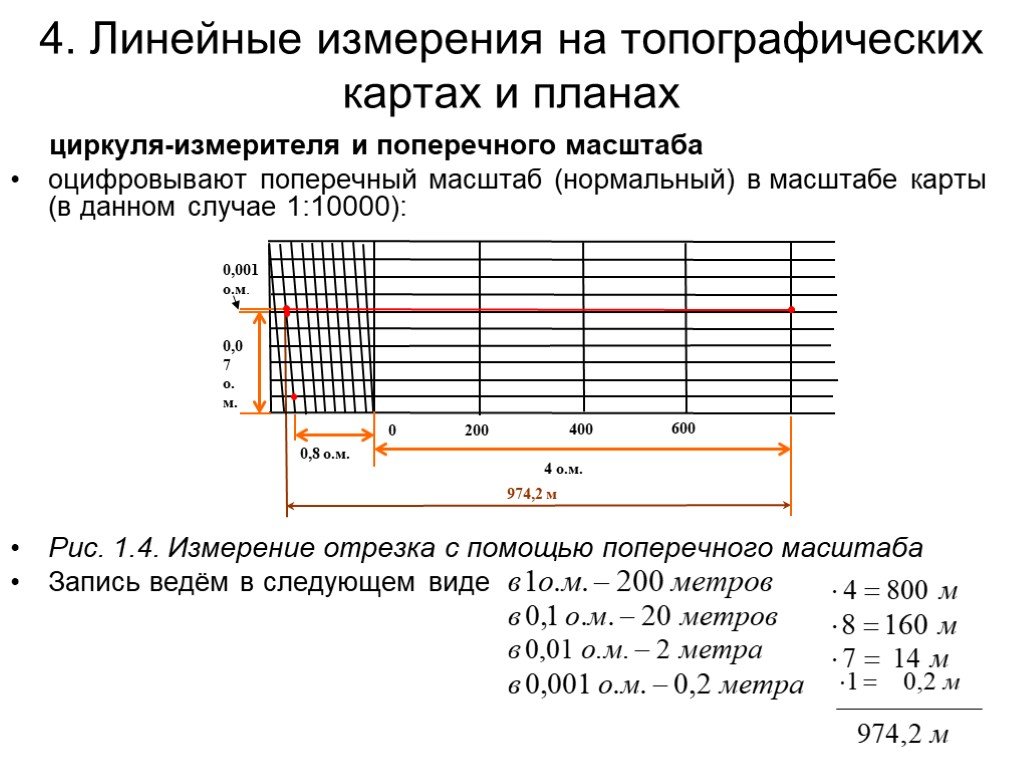 4 км 4 км |
Так как вы умножаете, а затем делите, чтобы преобразовать в км, вы можете упростить свою математику до одного меньшего вычисления:
1: 25 000 — четверть см для расчета км
1: 50 000 — половина см для расчета км приближение.
Для карты масштаба 1:25 000 масштаб также означает «от 4 см до 1 км». Таким образом, мои 8,5 см — это 2 км плюс 1/8 км или 0,125, но даже если бы я округлил это до 2 км и «немного», этого, вероятно, было бы достаточно для большинства целей.
Для карты масштаба 1:50 000 используется масштаб «от 2 см до 1 км». Мои 12,8 см — это 6 км плюс чуть меньше половины.
ВАЖНО: Если вы движетесь в условиях плохой видимости или на открытой местности с небольшим количеством ориентиров, вы можете быть более точным и точно рассчитывать расстояния.
Лучший совет!
Помните, что линии сетки на карте масштаба 1:25 000 отстоят друг от друга на 1 км. Быстрый способ оценки расстояния — подсчет каждого квадрата, который вы пересекаете по прямой линии. Если идти по диагонали, расстояние по квадрату сетки составляет около 1,5 км.
Если идти по диагонали, расстояние по квадрату сетки составляет около 1,5 км.
Другие способы измерения расстояния на карте
Вы также можете определять расстояния по карте с помощью ромера или картографа.
Ромер — это линейка, масштаб которой соответствует определенному масштабу карты. Вместо того, чтобы читать в см и конвертировать, вы можете прочитать расстояние напрямую. Просто убедитесь, что вы используете ромер с тем же масштабом, что и карта, которую вы используете — наш ассортимент компасов имеет правильные масштабы для наших самых популярных карт OS Explorer масштаба 1: 25 000 и Landranger масштаба 1: 50 000.
Измеритель карты — это механический или электронный инструмент с маленьким колесиком, которым вы водите по карте. Затем вы можете прочитать преобразованное расстояние. Опять же, проверьте руководство, чтобы убедиться, что вы используете правильные преобразования шкалы.
Магазин компасов и римеров
Теперь, когда вы знаете основы, ознакомьтесь с нашим расширенным руководством по измерению расстояний. Вы также можете узнать больше в нашем руководстве для следопытов под названием «Навыки навигации для пешеходов», которое включает информацию о чтении карты, компасе и GPS.
Вы также можете узнать больше в нашем руководстве для следопытов под названием «Навыки навигации для пешеходов», которое включает информацию о чтении карты, компасе и GPS.
Опубликовано: 15 мая 2022 г. Отредактировано: 30 июня 2022 г.
Зарегистрируйтесь, чтобы получить больше контента
Сопутствующее содержимое
Больше руководствЧтение карты
Чтение карты
Чтение карты
Карты ОС
Никогда не исследуйте без них! Оставайтесь в безопасности и оставайтесь активными с самыми точными в Великобритании картами на открытом воздухе.
Получите вдохновение, чтобы сделать больше и пойти дальше, вооружившись лучшими инструментами для работы. Наши карты основаны на 220-летнем опыте — мы обеспечиваем безопасность пешеходов, бегунов, велосипедистов и других людей на свежем воздухе круглый год.
Доступен в местных розничных магазинах, книжных магазинах и в нашем интернет-магазине ОС.


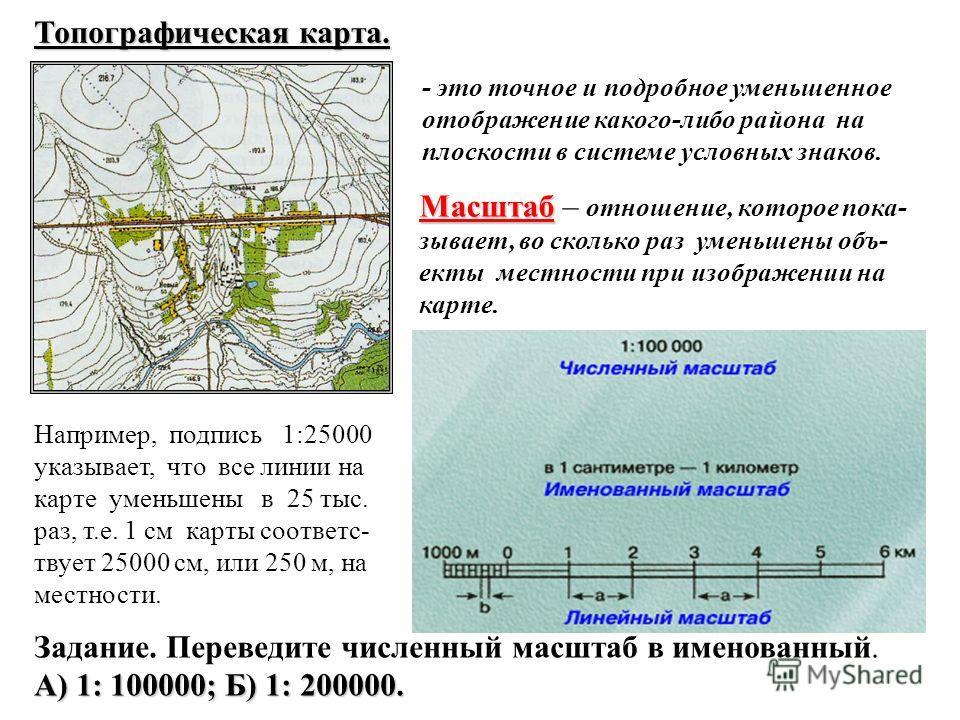 Можно вручную изменять размер масштабной линейки.
Можно вручную изменять размер масштабной линейки.